иЎЁиҫҫејҸе…Ғи®ёжӮЁйҖҡиҝҮеҺҹеһӢдёӯзҡ„дәӨдә’еҠЁжҖҒз”ҹжҲҗж–Үжң¬е’Ңж•°еҖјгҖӮжӮЁеҸҜд»ҘдҪҝз”ЁиЎЁиҫҫејҸжқҘжү§иЎҢиҜёеҰӮи®Ўз®—иҙӯзү©иҪҰзҡ„иҙӯд№°жҖ»йўқгҖҒеҠЁжҖҒжһ„е»ә
UI ж¶ҲжҒҜд»ҘеҸҠжҳҫзӨәеҪ“еүҚж—ҘжңҹзӯүеҠЁдҪңгҖӮ
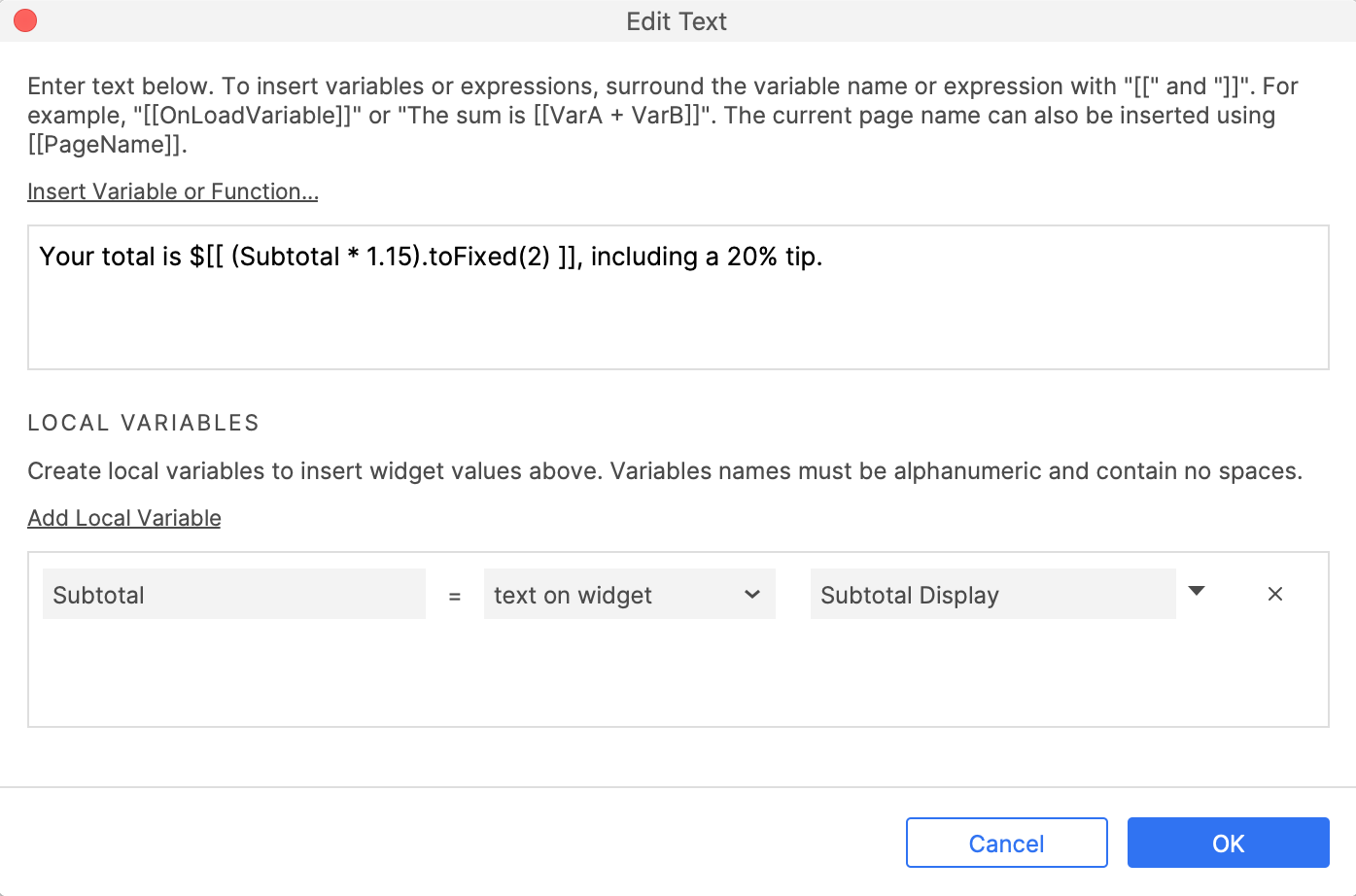
жӮЁеҸҜд»ҘеңЁж—Ғиҫ№еёҰжңүfxеӣҫж Үзҡ„д»»дҪ•еӯ—ж®өдёӯдҪҝз”ЁиЎЁиҫҫејҸгҖӮзӣҙжҺҘеңЁеӯ—ж®өдёӯй”®е…ҘжӮЁзҡ„иЎЁиҫҫејҸжҲ–еҚ•еҮ»еӣҫж Үд»Ҙжү“ејҖвҖңзј–иҫ‘еҖјвҖқеҜ№иҜқжЎҶгҖӮ
д»ҺйӮЈйҮҢпјҢжӮЁеҸҜд»ҘеҚ•еҮ»жҸ’е…ҘеҸҳйҮҸжҲ–еҮҪж•°д»ҘжҹҘзңӢеҸҜз”ЁдәҺиЎЁиҫҫејҸзҡ„еҸҳйҮҸе’ҢеҮҪж•°зҡ„е®Ңж•ҙеҲ—иЎЁгҖӮжӮЁиҝҳеҸҜд»ҘеҲӣе»әеұҖйғЁеҸҳйҮҸжқҘи®ҝй—®иЎЁиҫҫејҸдёӯзҡ„зү№е®ҡе…ғ件еұһжҖ§гҖӮ
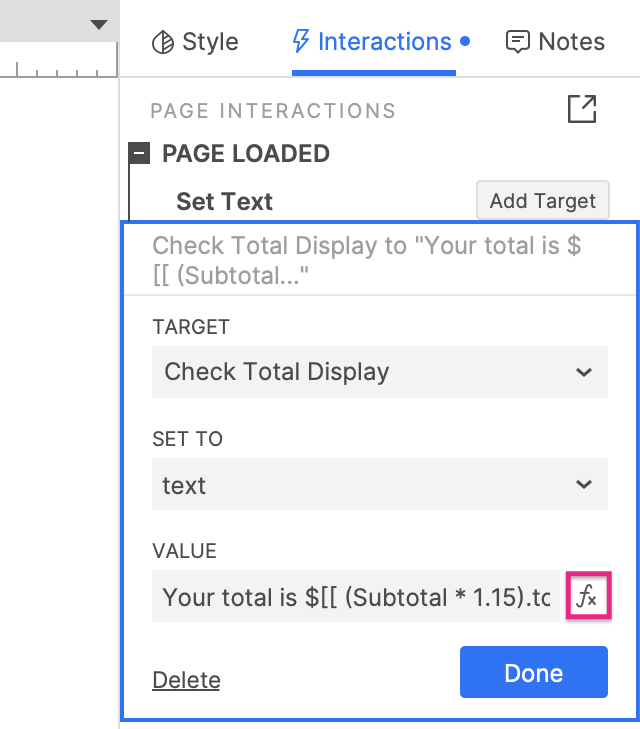
иЎЁиҫҫејҸ
Axure RP е°Ҷд»»дҪ•з”ЁеҸҢж–№жӢ¬еҸ·вҖң[[ ]]вҖқжӢ¬иө·жқҘзҡ„ж–Үжң¬и§ҶдёәиЎЁиҫҫејҸпјҢ并且表иҫҫејҸжң¬иә«е°Ҷиў«е…¶иҮӘе·ұеңЁ
Web жөҸи§ҲеҷЁдёӯзҡ„жңҖз»Ҳиҫ“еҮәеҖјжӣҝжҚўгҖӮжӢ¬еҸ·еӨ–зҡ„ж–Үжң¬иў«и§ҶдёәйқҷжҖҒж–Үжң¬пјҢдёҚдјҡеңЁ Web жөҸи§ҲеҷЁдёӯжӣҙж”№гҖӮ
дҫӢеҰӮпјҢеҰӮжһңжӮЁе°Ҷе…ғ件дёҠзҡ„ж–Үжң¬и®ҫзҪ®дёәвҖңз»“з®—йҮ‘йўқдёә пҝҘ[[ 5.50 + 2.99 ]]вҖқпјҢеҲҷе…ғ件зҡ„ж–Үжң¬еңЁжөҸи§ҲеҷЁе‘ҲзҺ°ж—¶дјҡжҳҫзӨәвҖңз»“з®—йҮ‘йўқдёә
пҝҘ8.49вҖқгҖӮ
ж•°еӯ—е’Ңж•°еӯҰ
еҹәжң¬иҝҗз®—з¬Ұ
жӮЁеҸҜд»ҘеңЁиЎЁиҫҫејҸдёӯжү§иЎҢд»ҘдёӢеҹәжң¬ж•°еӯҰиҝҗз®—пјҡ
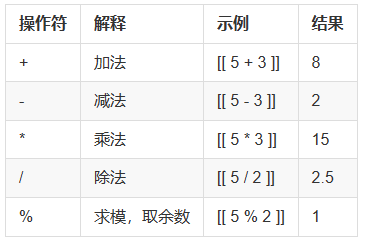
й«ҳзә§ж•°еӯ—е’Ңж•°еӯҰеҮҪж•°
иҰҒжү§иЎҢжӣҙй«ҳзә§зҡ„ж•°еӯҰиҝҗз®—пјҢиҜ·дҪҝз”ЁвҖңжҸ’е…ҘеҸҳйҮҸвҖқжҲ–вҖңеҮҪж•°вҖқиҸңеҚ•дёӯвҖңж•°еӯ—вҖқе’ҢвҖңж•°еӯҰвҖқдёӢеҲ—еҮәзҡ„еҮҪж•°гҖӮ
жӮЁеҸҜд»Ҙе°ҶиҝҷдәӣеҮҪж•°з”ЁдәҺпјҡ
- ж•°еӯ—пјҡ[[ 7.546.toFixed(2) ]]
- еҢ…еҗ«ж•°еҖјзҡ„еҸҳйҮҸпјҡ[[ TaxRateVar.toFixed(2) ]]
- е…¶д»–ж“ҚдҪңе’ҢеҮҪж•°иҝ”еӣһзҡ„ж•°еҖјпјҡ[[ (2.55*7.3).toFixed(2) ]]
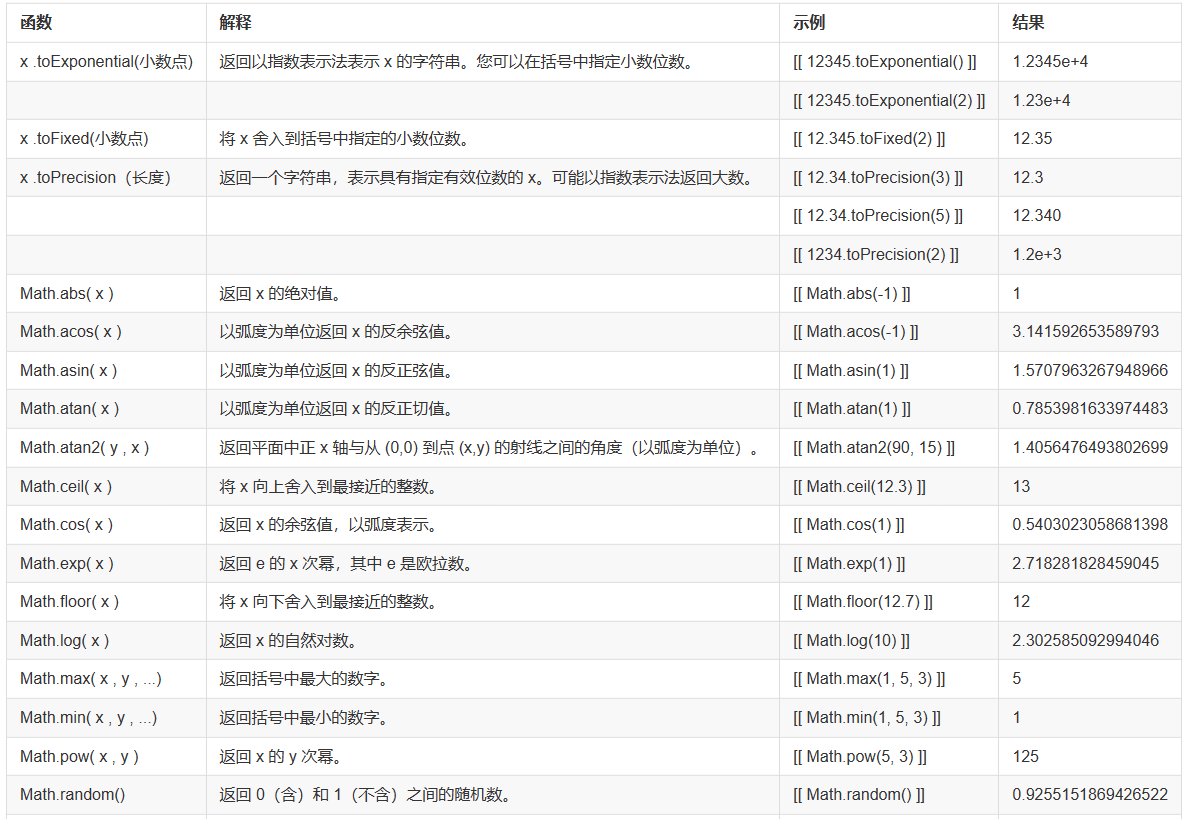

еӯ—з¬ҰдёІпјҲж–Үжң¬пјү
иҰҒеӨ„зҗҶж–Үжң¬еӯ—з¬ҰдёІпјҢиҜ·дҪҝз”ЁвҖңжҸ’е…ҘеҸҳйҮҸвҖқжҲ–вҖңеҮҪж•°вҖқиҸңеҚ•дёӯвҖңеӯ—з¬ҰдёІвҖқдёӢеҲ—еҮәзҡ„еҮҪж•°гҖӮ
жӮЁеҸҜд»Ҙе°ҶиҝҷдәӣеҮҪж•°з”ЁдәҺпјҡ
- еҸҢеј•еҸ·жҲ–еҚ•еј•еҸ·еҶ…зҡ„ж–Үжң¬еӯ—з¬ҰдёІпјҡ[[ "Hello, world!".toUpperCase()
]]
- еҢ…еҗ«еӯ—з¬ҰдёІеҖјзҡ„еҸҳйҮҸпјҡ[[ GreetingVar.toUpperCase() ]]
- е…¶д»–ж“ҚдҪңе’ҢеҮҪж•°иҝ”еӣһзҡ„еӯ—з¬ҰдёІеҖјпјҡ[[ "Hello, world!".substr(0,5).toUpperCase()
]]
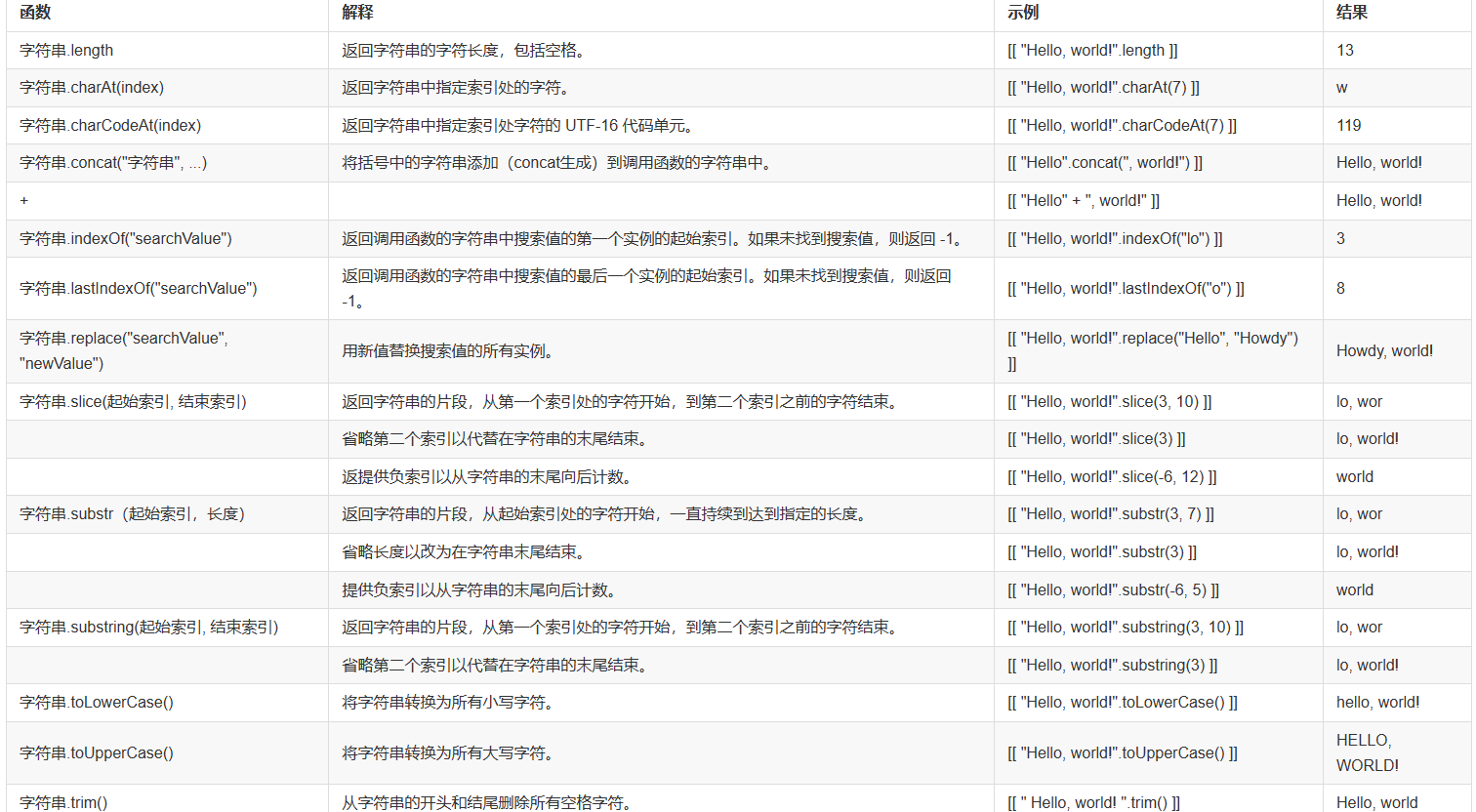
е…ғ件еұһжҖ§
жӮЁеҸҜд»ҘдҪҝз”ЁвҖңжҸ’е…ҘеҸҳйҮҸвҖқжҲ–вҖңеҮҪж•°вҖқиҸңеҚ•дёӯзҡ„е…ғ件дёӢеҲ—еҮәзҡ„йҖүйЎ№и®ҝй—®е…ғ件зҡ„еұһжҖ§пјҢдҫӢеҰӮе®ғ们зҡ„дҪҚзҪ®е’Ңе°әеҜёгҖӮ
дёәдәҶдҪҝз”ЁиҝҷдәӣйҖүйЎ№пјҢжӮЁйңҖиҰҒе°Ҷе®ғ们йҷ„еҠ еҲ°еёҰжңүвҖңзӮ№з¬ҰеҸ·вҖқзҡ„е…ғ件еҜ№иұЎпјҡObject.propertyгҖӮжӮЁеҸҜд»ҘдҪҝз”ЁдёүдёӘе…ғ件еҜ№иұЎпјҡ
- ThisжҳҜжҢҮжӮЁжӯЈеңЁдёәе…¶й…ҚзҪ®еҪ“еүҚеҠЁдҪңзҡ„дәӢ件зҡ„е…ғ件пјҢдҫӢеҰӮжӮЁеҸҜиғҪжӯЈеңЁдҪҝз”Ёе…¶зӮ№еҮ»дәӢ件зҡ„жҢүй’®гҖӮ
[[ This.width ]]
- TargetжҳҜжҢҮдҪңдёәжӮЁеҪ“еүҚжӯЈеңЁй…ҚзҪ®зҡ„еҠЁдҪңзҡ„зӣ®ж Үзҡ„е…ғ件пјҢдҫӢеҰӮдҪҝз”ЁвҖңжҳҫзӨә/йҡҗи—ҸвҖқеҠЁдҪңйҡҗи—Ҹзҡ„е…ғ件гҖӮ
[[ Target.width ]]
- LVAR1жҢҮзҡ„жҳҜжӮЁеӯҳеӮЁеңЁеұҖйғЁеҸҳйҮҸдёӯзҡ„е…ғ件гҖӮпјҲй»ҳи®Ө第дёҖдёӘеұҖйғЁеҸҳйҮҸеҗҚз§°жҳҜвҖңLVAR1вҖқпјҢжӮЁеҸҜд»Ҙд»»ж„Ҹжӣҙж”№гҖӮпјү
[[ LVAR1.width ]] 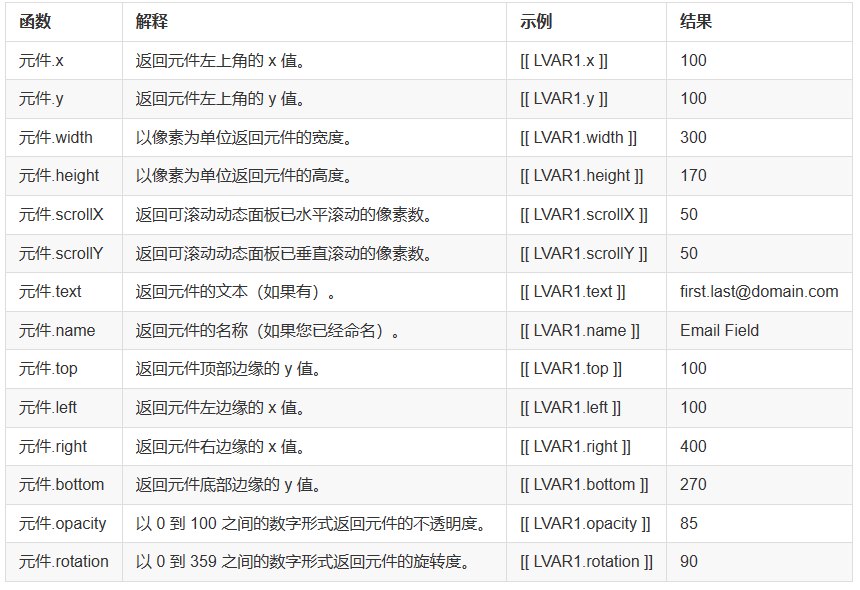
йЎөйқўгҖҒзӘ—еҸЈе’Ңе…үж Ү 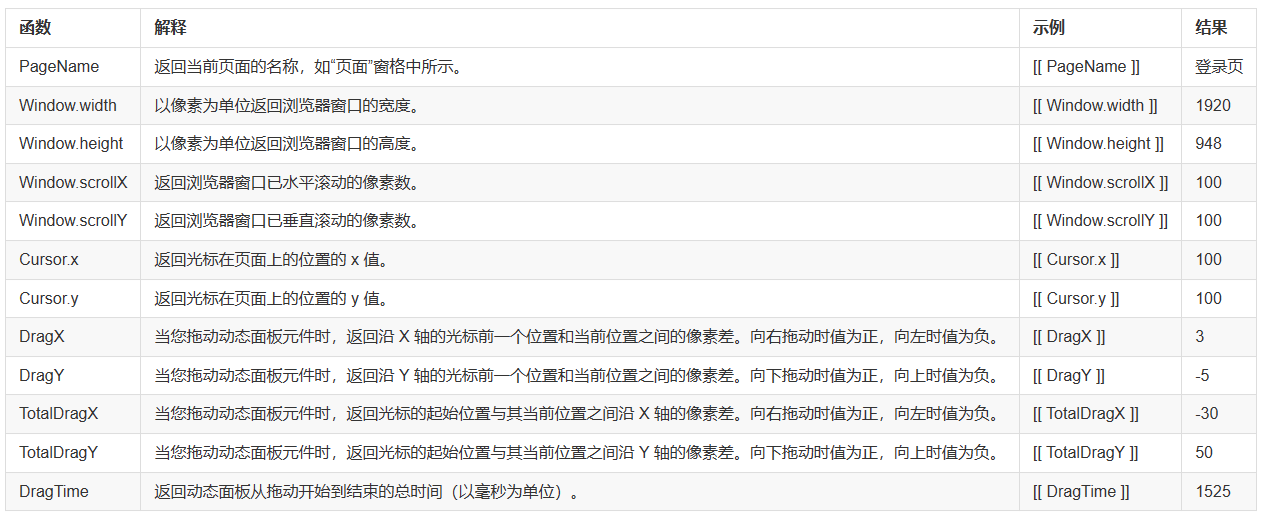
ж—Ҙжңҹе’Ңж—¶й—ҙ
дҪҝз”ЁвҖңжҸ’е…ҘеҸҳйҮҸвҖқжҲ–вҖңеҮҪж•°вҖқиҸңеҚ•дёӯвҖңж—ҘжңҹвҖқдёӢеҲ—еҮәзҡ„еҮҪж•°жқҘз”ҹжҲҗе’ҢеӨ„зҗҶж—Ҙжңҹе’Ңж—¶й—ҙдҝЎжҒҜгҖӮ
жӮЁеҸҜд»Ҙе°ҶиҝҷдәӣеҮҪж•°з”ЁдәҺд»ҘдёӢж—ҘжңҹеҜ№иұЎпјҡ
- Now
- GenDate
- Date.UTC()
- Date.parse()
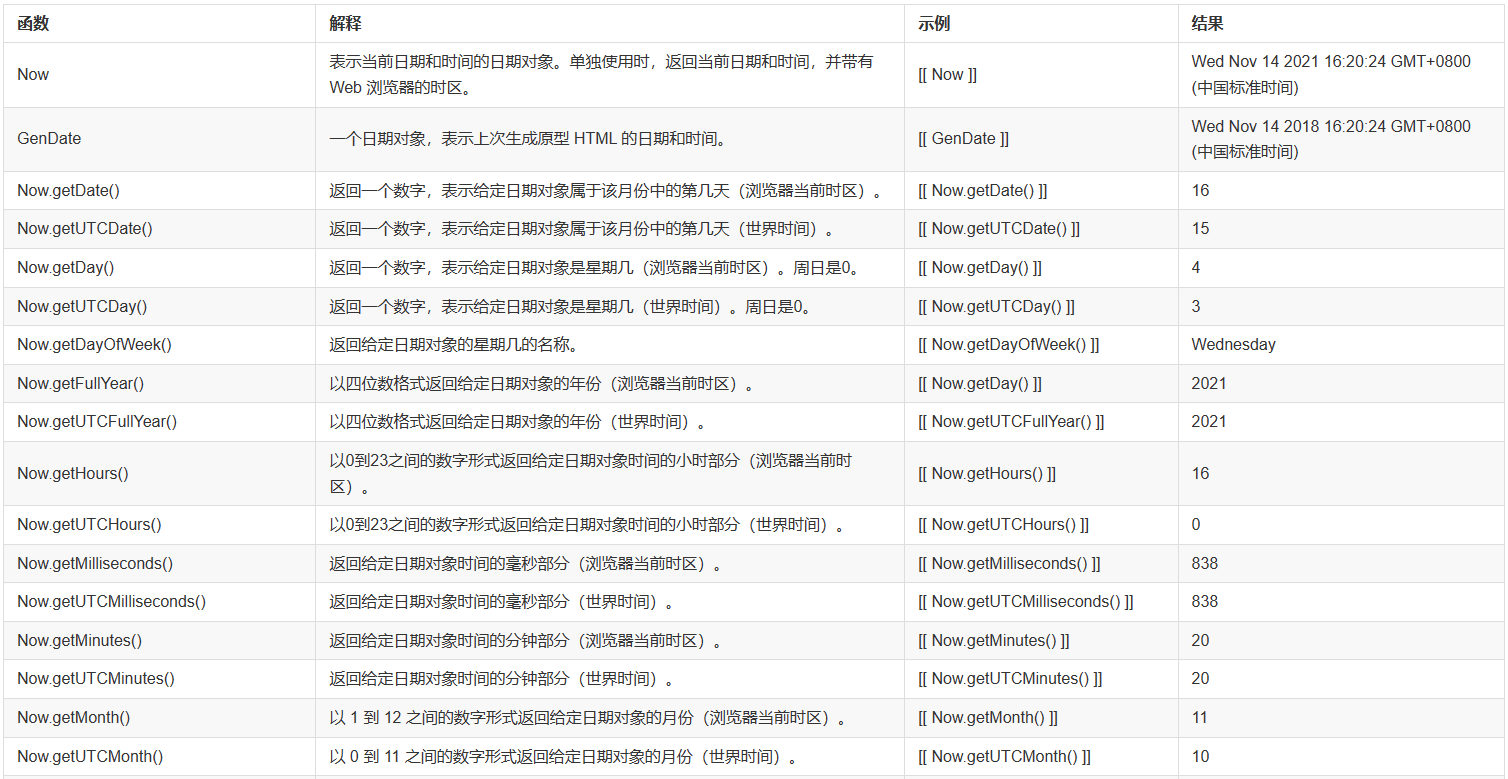

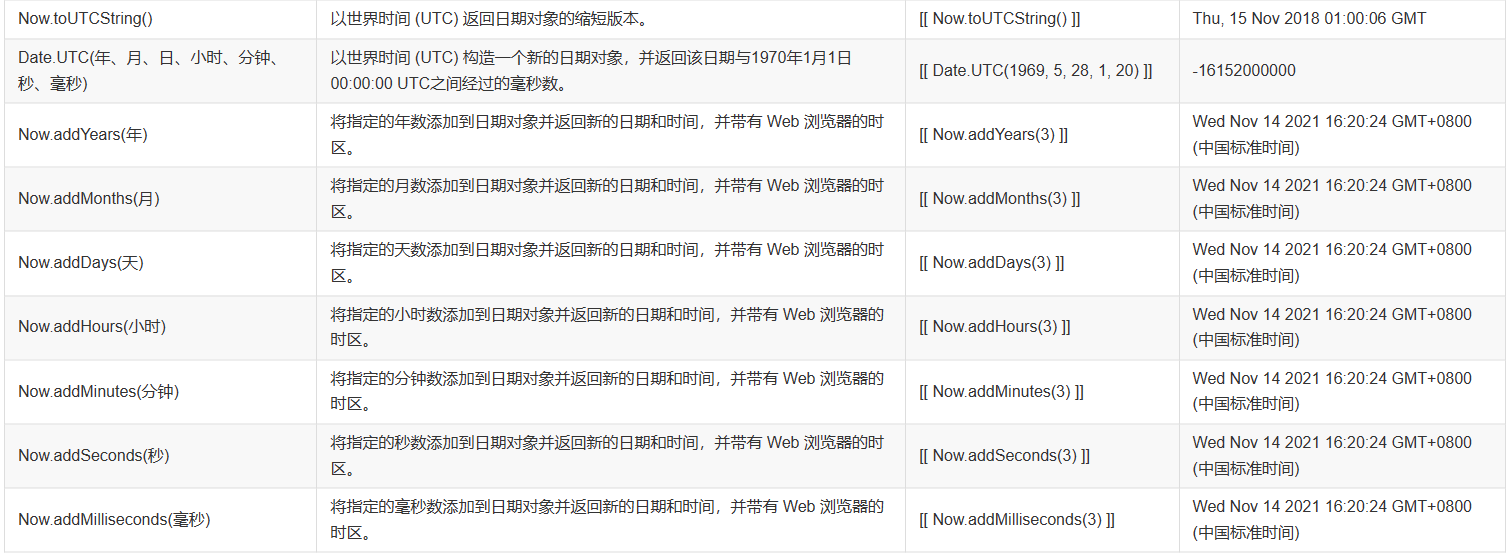
еёғе°”еҖј
еёғе°”иҝҗз®—з¬Ұз”ЁдәҺзј–еҶҷи®Ўз®—з»“жһңдёәtrueжҲ–falseзҡ„жҜ”иҫғиЎЁиҫҫејҸгҖӮжҜ”иҫғиЎЁиҫҫејҸз”ЁдәҺиҜёеҰӮдёӯ继еҷЁиҝҮж»ӨгҖҒжӣҙж–°е’Ңж Үи®°дёӯ继еҷЁиЎҢд»ҘеҸҠзј–еҶҷеӨҚжқӮзҡ„жқЎд»¶йҖ»иҫ‘д№Ӣзұ»зҡ„дәӢйЎ№гҖӮ
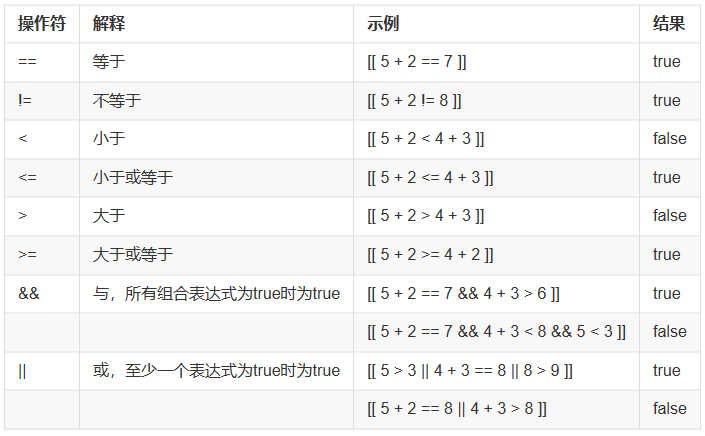
|
